精准访问防护规则允许您设置访问防护规则,对常见的HTTP字段(如IP、路径、Referer、User Agent、Params等)进行条件组合,用来筛选访问请求,并对命中条件的请求设置仅记录、放行或阻断操作。
精准访问防护规则可以添加引用表,引用表防护规则对所有防护域名都生效,即所有防护域名都可以使用精准防护规则的引用表。
前提条件
已添加防护网站。
约束条件
- 添加或修改防护规则后,规则生效需要等待几分钟。规则生效后,您可以在“防护事件”页面查看防护效果。
- 当精准访问防护规则的“防护动作”设置为“阻断”时,您可以配置攻击惩罚标准封禁访问者指定时长。配置攻击惩罚后,如果访问者的IP、Cookie或Params恶意请求被拦截时,WAF将根据攻击惩罚设置的拦截时长来封禁访问者。
- 配置的“路径”的“内容”不能包含特殊字符(<>*)。
应用场景
精准访问防护支持业务场景定制化的防护策略,可用于盗链防护、网站管理后台保护等场景。
操作步骤
步骤1 登录管理控制台。
步骤2 单击管理控制台右上角的 ,选择区域或项目。
,选择区域或项目。
步骤3 单击页面左上方的 ,选择“安全 > Web应用防火墙(独享版)”。
,选择“安全 > Web应用防火墙(独享版)”。
步骤4 在左侧导航树中,选择“防护策略”,进入“防护策略”页面。
步骤5 单击目标策略名称,进入目标策略的防护配置页面。
步骤6 在“精准访问防护”配置框中,用户可根据自己的需要更改“状态”,单击“自定义精准访问防护规则”,进入精准访问防护规则配置页面。
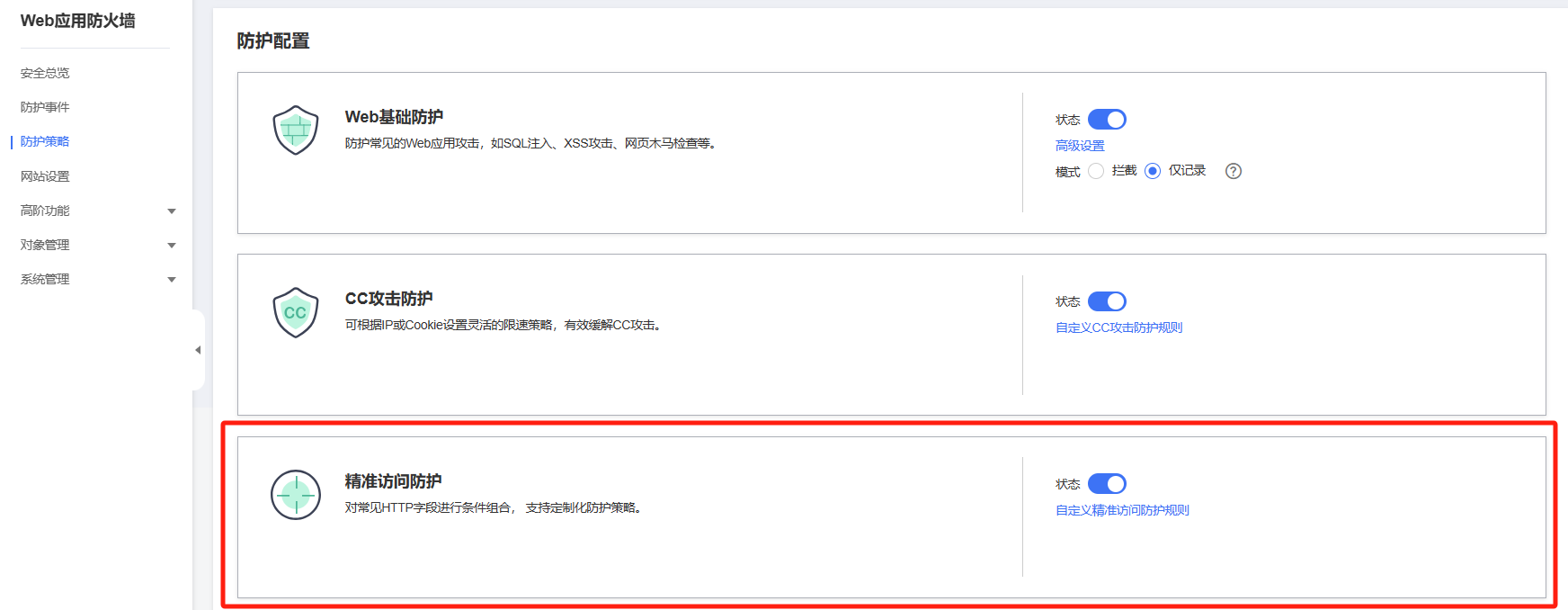
步骤7 在“精准访问防护配置”页面,设置“检测模式”。
精准访问防护规则提供了两种检测模式:
- 短路检测:当用户的请求符合精准防护中的拦截条件时,便立刻终止检测,进行拦截。
- 全检测:当用户的请求符合精准防护中的拦截条件时,不会立即拦截,它会继续执行其他防护的检测,待其他防护的检测完成后进行拦截。
步骤8 在“精准访问防护配置”页面左上角,单击“添加规则”。
步骤9 在弹出的对话框中,添加精准访问防护规则。
以下图配置为例,其含义为:当用户访问目标域名下包含“/admin”的URL地址时,WAF将阻断该用户访问目标URL地址。
说明如果不确定配置的精准访问防护规则是否会使WAF误拦截正常的访问请求,您可以先将精准访问防护规则的“防护动作”设置为“仅记录”,在“防护事件”页面查看防护事件,确认WAF不会误拦截正常的访问请求后,再将该精准访问防护规则的“防护动作”设置为“阻断”。
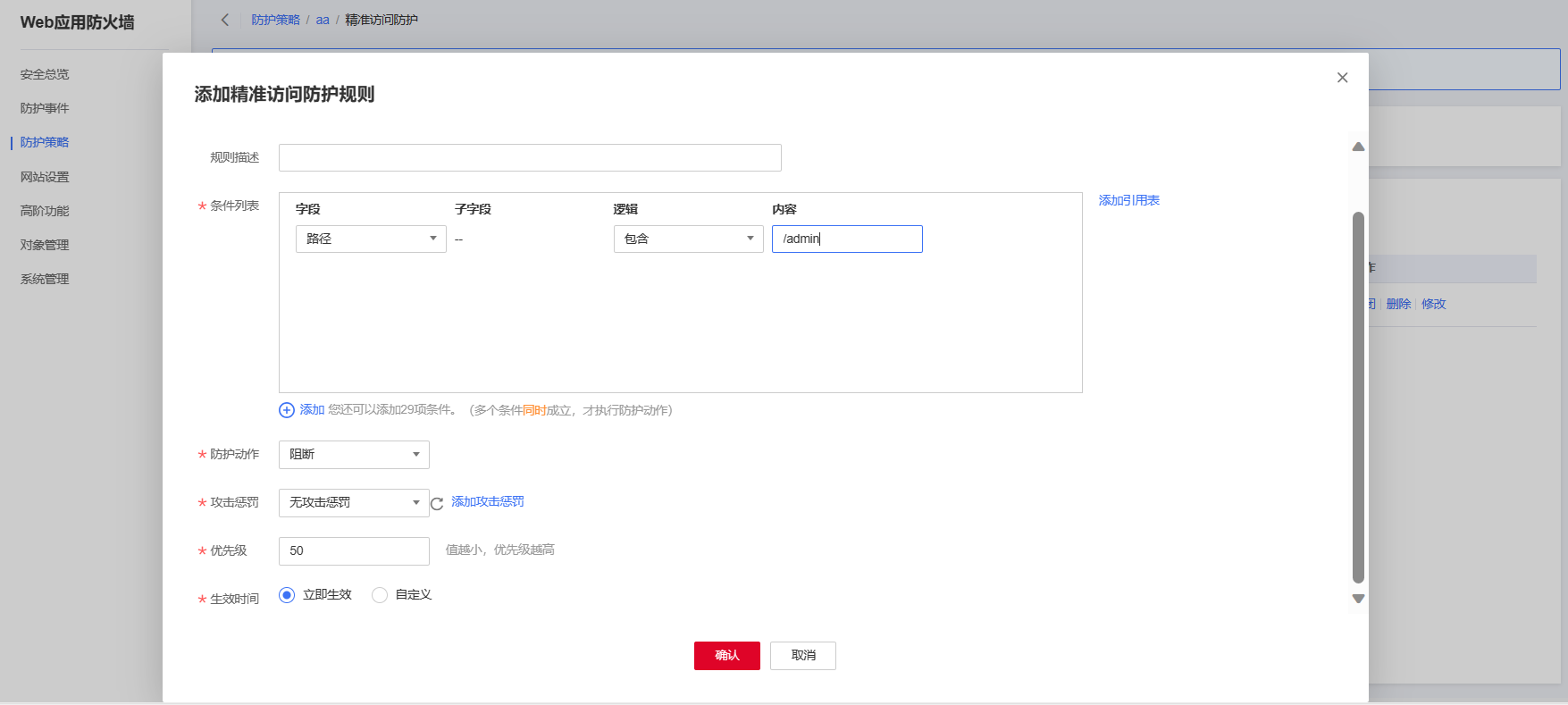
规则参数说明:
参数 参数说明 取值样例 规则描述 可选参数,设置该规则的备注信息。 - 条件列表 单击“添加”增加新的条件,一个防护规则至少包含一项条件,最多可添加30项条件,多个条件同时满足时,本条规则才生效。
条件设置参数说明如下:
字段
子字段:当字段选择“Params”、“Cookie”或者“Header”时,请根据实际使用需求配置子字段。子字段的长度不能超过2048字节,且只能由数字、字母、下划线和中划线组成。
内容:输入或者选择条件匹配的内容。
逻辑:在“逻辑”下拉列表中选择需要的逻辑关系。
说明
选择“包含任意一个”、“不包含所有”、“等于任意一个”、“不等于所有”、“前缀为任意一个”、“前缀不为所有”、“后缀为任意一个”或者“后缀不为所有”时,“内容”需要选择引用表名称,创建引用表的详细操作请参见创建引用表。
“不包含所有”、“不等于所有”、“前缀不为所有”、“后缀不为所有”是指当访问请求中字段不包含、不等于、前/后缀不为引用表中设置的任何一个值时,WAF将进行防护动作(阻断、放行或仅记录)。例如,设置“路径”字段的逻辑为“不包含所有”,选择了“test”引用表,如果“test”引用表中设置的值为test1、test2和test3,则当访问请求的路径不包含test1、test2或test3时,WAF将进行防护动作。
“路径”包含“/admin/”
“User Agent”前缀不为“mozilla/5.0”
“IP”等于“192.168.2.3”
“Cookie[key1]”前缀不为“jsessionid”
防护动作 可选择“阻断”、“放行”或者“仅记录”。默认为“阻断”。 “阻断” 攻击惩罚 当“防护动作”设置为“阻断”时,您可以设置攻击惩罚标准。设置攻击惩罚后,当访问者的IP、Cookie或Params恶意请求被拦截时,WAF将根据惩罚标准设置的拦截时长来封禁访问者。 长时间IP拦截 优先级 设置该条件规则检测的顺序值。如果您设置了多条规则,则多条规则间有先后匹配顺序,即访问请求将根据您设定的精准访问控制规则优先级依次进行匹配,优先级较小的精准访问控制规则优先匹配。
您可以通过优先级功能对所有精准访问控制规则进行排序,以获得最优的防护效果。
5 生效时间 用户可以选择“立即生效”或者自定义设置生效时间段。
自定义设置的时间只能为将来的某一时间段。“立即生效”
步骤10 单击“确认”,添加的精准访问防护规则展示在精准访问防护规则列表中。
- 规则添加成功后,默认的“规则状态”为“已开启”,若您暂时不想使该规则生效,可在目标规则所在行的“操作”列,单击“关闭”。
- 若需要修改添加的精准访问防护规则时,可单击待修改的精准访问防护规则所在行的“修改”,修改精准访问防护规则。
- 若需要删除添加的精准访问防护规则时,可单击待删除的精准访问防护规则所在行的“删除”,删除精准访问防护规则。
防护效果
假如已添加域名“www.example.com”,且配置了精准访问防护规则。可参照以下步骤验证防护效果:
步骤1 清理浏览器缓存,在浏览器中输入防护域名,测试网站域名是否能正常访问。
- 不能正常访问,参照章节步骤一:添加防护网站重新完成域名接入。
- 能正常访问,执行步骤2。
步骤2 清理浏览器缓存,在浏览器中访问“http://www.example.com/admin”页面或者包含/admin的任意页面,正常情况下,WAF会阻断满足条件的访问请求,返回拦截页面。
步骤3 返回Web应用防火墙控制界面,在左侧导航树中,单击“防护事件”,进入“防护事件”页面,查看防护域名拦截日志,您也可以下载防护事件数据。
配置示例-拦截特定的攻击请求
通过分析某类特定的WordPress反弹攻击,发现其特征是User-Agent字段都包含WordPress,如下图所示。
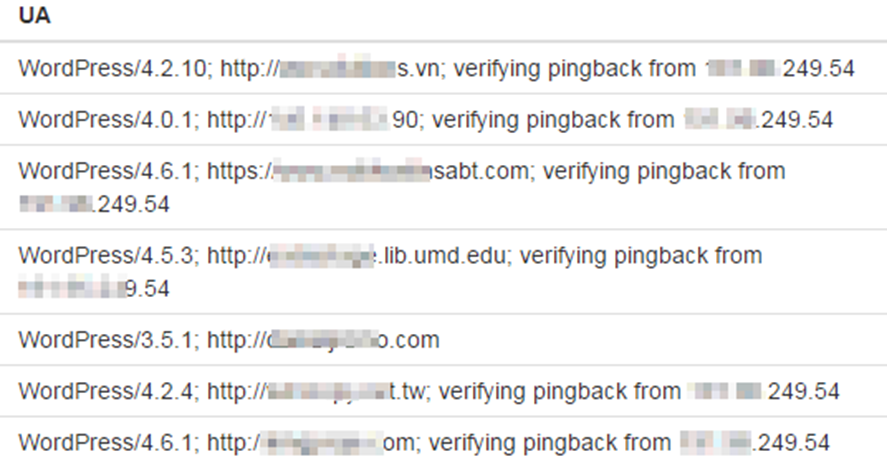
因此,可以设置精准访问控制规则,拦截该类WordPress反弹攻击请求。User Agent配置方法如下图。
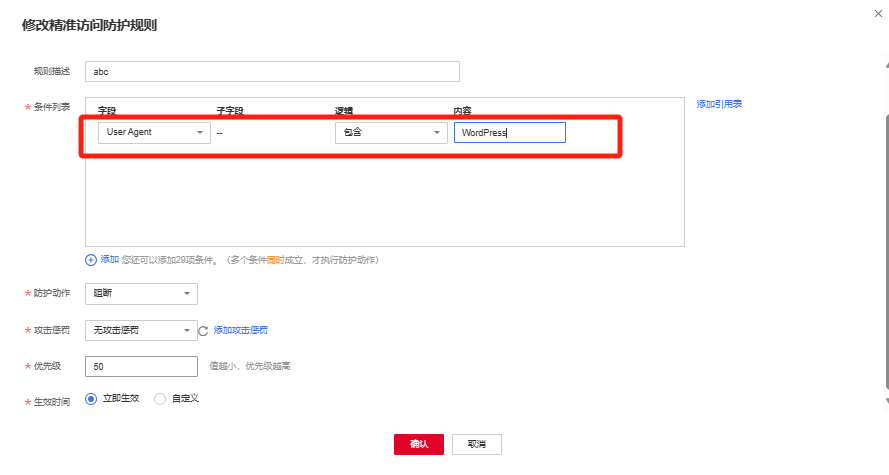
配置示例-拦截特定的URL请求
如果您遇到有大量IP在访问某个特定且不存在的URL,您可以通过配置以下精准访问防护规则直接阻断所有该类请求,降低源站服务器的资源消耗,如下图所示。
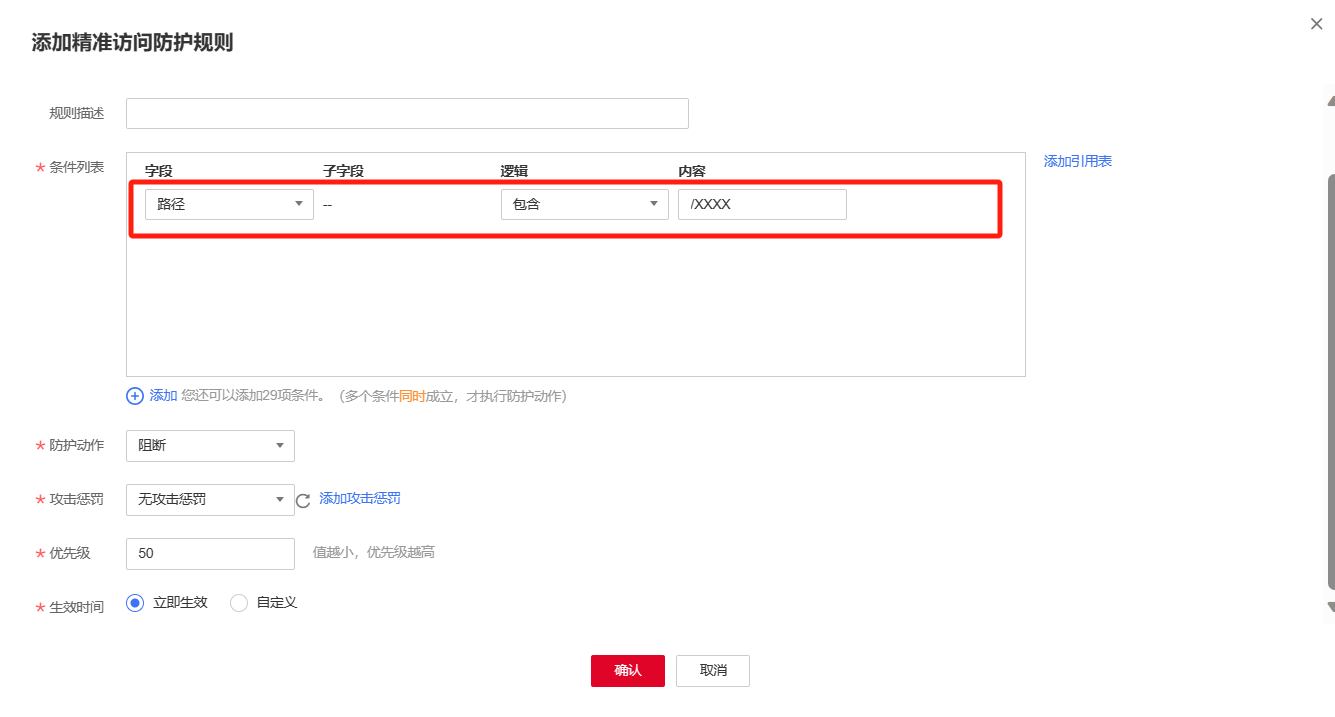
配置示例-拦截字段为空值的请求
如果您需要拦截某个为空值的字段,您可以通过配置精准访问防护规则直接阻断该类请求,如下图所示。
配置示例-拦截指定文件类型(zip、tar、docx等)
通过配置路径字段匹配的文件类型,您可以阻断特定的文件类型。例如,您需要拦截“.zip”格式文件,您可以配置精准防护规则阻断“.zip”文件类型访问请求,如下图所示。
配置示例-防盗链
通过配置Referer匹配字段的访问控制规则,您可以阻断特定网站的盗链。例如,您发现“https://abc.blog.com”大量盗用本站的图片,您可以配置精准访问防护规则阻断相关访问请求。
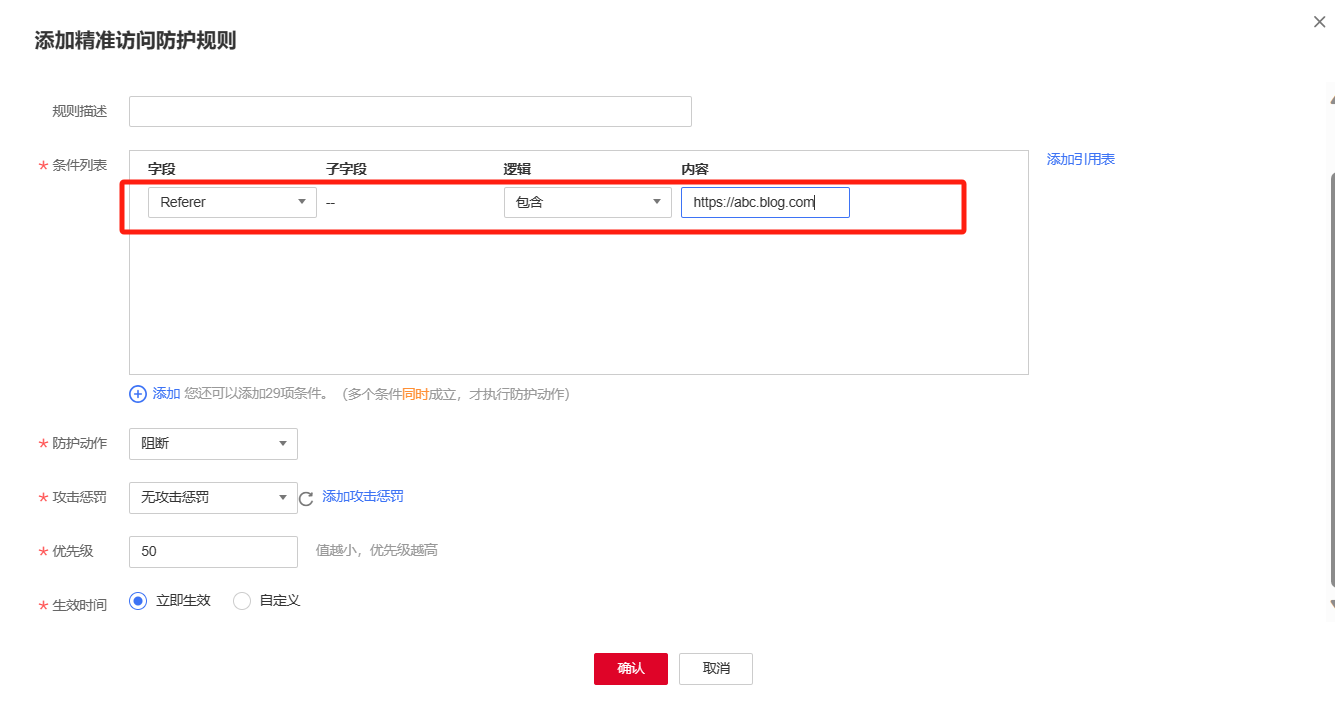
配置示例-单独放行指定IP的访问
配置两条精准访问防护规则,一条拦截所有的请求,一条单独放行指定IP的访问,如下图所示。
阻断所有的请求:
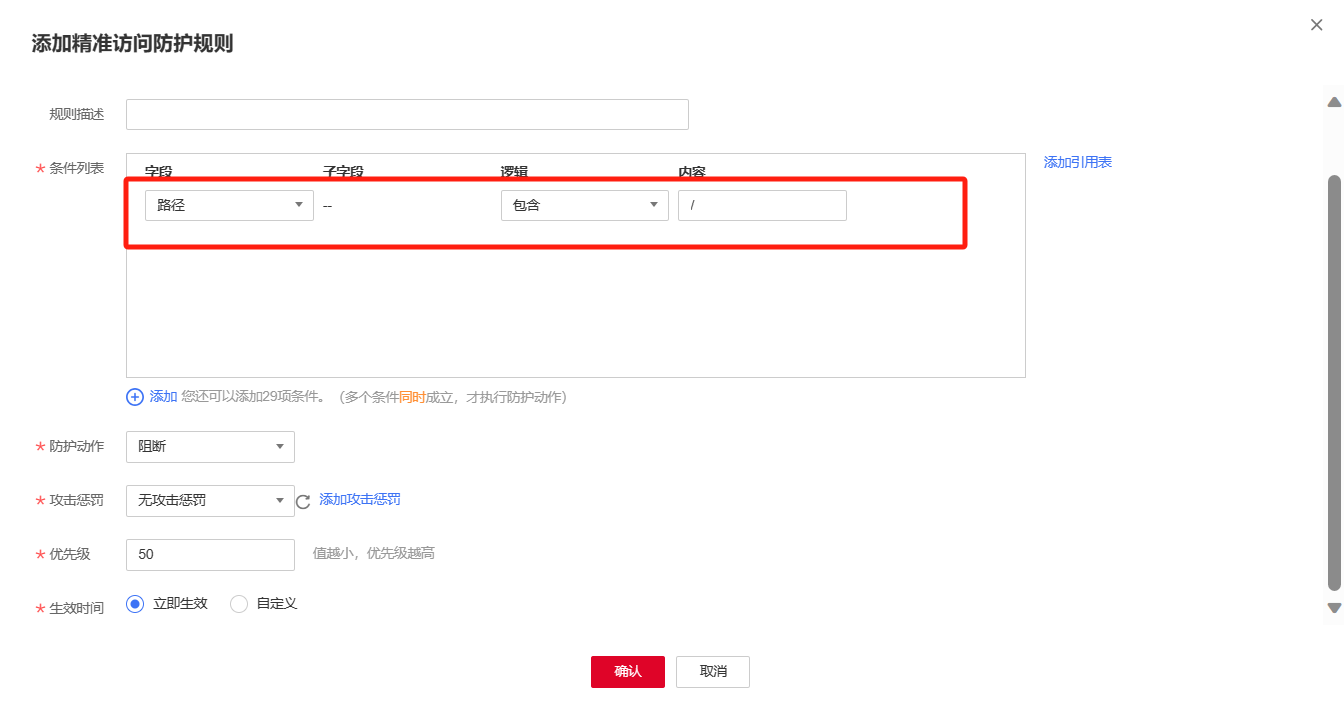
放行指定IP:
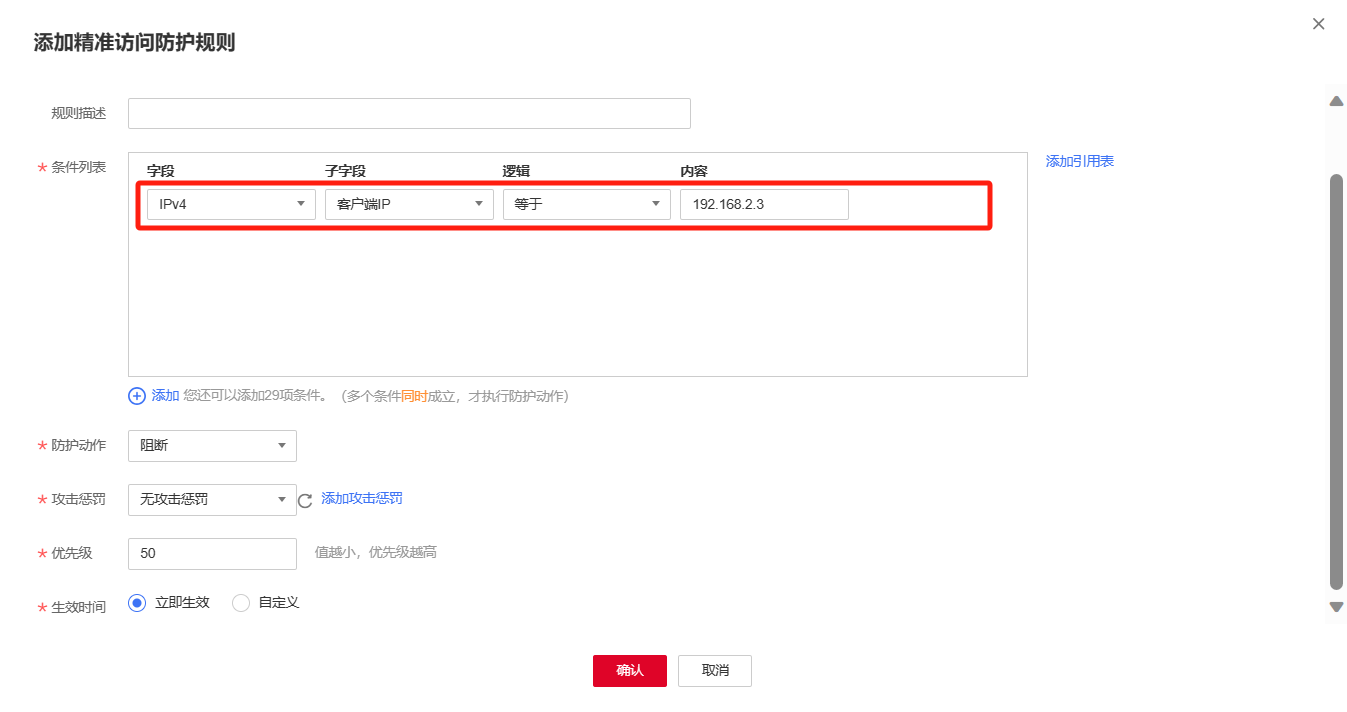
配置示例-放行指定IP的特定URL请求
通过配置多条“条件列表”,当访问请求同时满足条件列表时,可以实现放行指定IP的特定URL请求,如下图所示。
